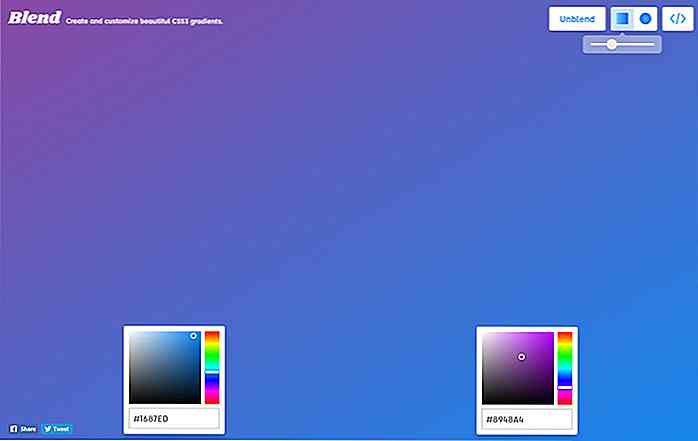nl.hideout-lastation.com
nl.hideout-lastation.com
10 nieuwe functies die naar Windows 10 gaan
De gewijzigde interface bekend als Modern UI, de beslissing om het menu "Start" en talloze andere blunders en blunders in Windows 8 te negeren heeft zichzelf de reputatie opgeleverd de Windows-versie te zijn met de laagste acceptatiegraad in zijn geschiedenis. Het zijn dus allemaal ogen op Windows 10 die een deel van de verloren glorie terugnemen.
Windows 10 is gebouwd om op een breed scala van apparaten te werken; telefoon, tablet, tv, Xbox, evenals het draagbare apparaat van Microsoft, Hololens. Er zijn veel verbeteringen, nieuwe functies, een nieuwe interface en een broodnodige nieuwe browser.
Ik gebruik Windows 10 al een tijdje via hun Windows Insider-programma. En hier zijn 10 belangrijke functies die ik het meest opwindend vond om over te delen.
1. Nieuw startmenu
Het menu Start is eindelijk terug (!) Met een revisie die het klassieke bureaublad convergeren met de moderne interface. Tenminste, dit keer is het een bekend ontwerp. Het verschijnt in de linkerhoek van het scherm, zoals in Windows 7, en toont een lijst met uw meest gebruikte applicaties met een menu om al uw geïnstalleerde applicaties te vinden, gesorteerd in alfabetische volgorde.
Daarbovenop vindt u een extra paneel, vergelijkbaar met Windows 8, waar u favoriete apps kunt vastzetten voor snellere toegang . U kunt het startmenu slepen om het formaat van het paneel aan te passen om meer apps te bevatten. De apps kunnen in een groep worden gerangschikt, en de pictogrammen kunnen worden aangepast en ingesteld om statisch of levend te zijn.
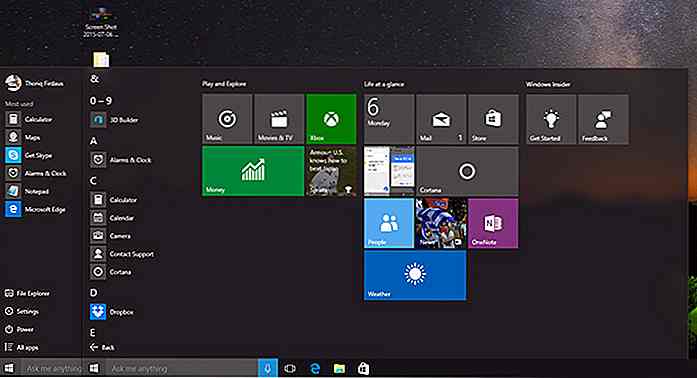 Als u gewend bent aan de Windows 8-manier van leven, biedt Microsoft de mogelijkheid om het Start-menu op het volledige scherm weer te geven. Dit kan worden ingeschakeld via Start> Instellingen> Aanpassing> Start en vervolgens de optie Volledig scherm starten inschakelen.
Als u gewend bent aan de Windows 8-manier van leven, biedt Microsoft de mogelijkheid om het Start-menu op het volledige scherm weer te geven. Dit kan worden ingeschakeld via Start> Instellingen> Aanpassing> Start en vervolgens de optie Volledig scherm starten inschakelen.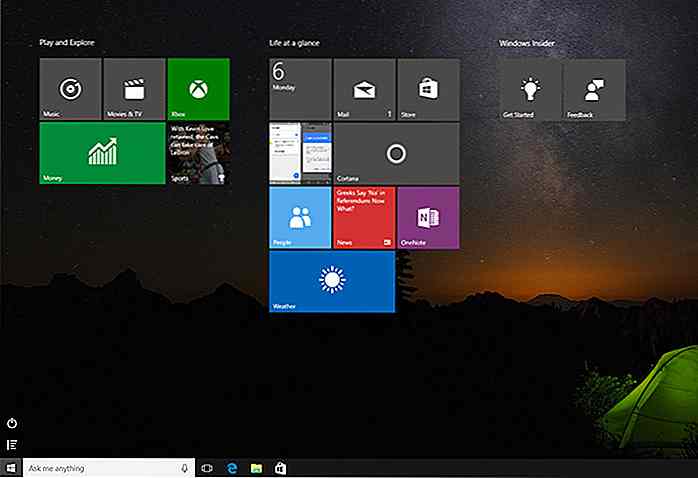 2. Nieuw venster
2. Nieuw venster File Explorer (die bekend stond als Windows Explorer) en de app-vensters zijn verbeterd. Sommige apps hebben een kleur die overeenkomt met de merkidentiteit van de app, terwijl een paar apps donkere- en lichtmodusvensters hebben. Mobiele apps krijgen een extra knop om het venster op het volledige scherm te drukken, alsof ze zich op een mobiel apparaat bevinden.
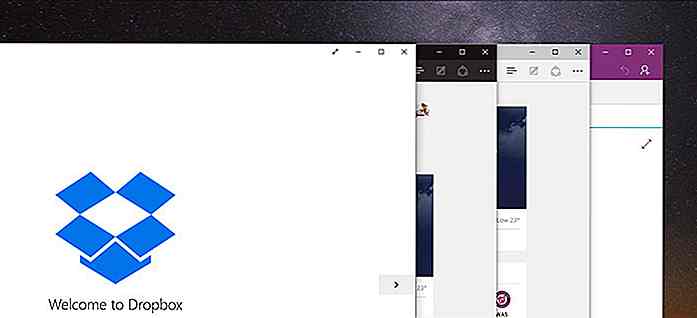 De Snap View is er nog steeds, met enkele kleine verbeteringen. In Windows 10 kunt u de app nu op de helft van het scherm of een kwart van het scherm weergeven (door de app naar de hoek van het scherm te slepen).
De Snap View is er nog steeds, met enkele kleine verbeteringen. In Windows 10 kunt u de app nu op de helft van het scherm of een kwart van het scherm weergeven (door de app naar de hoek van het scherm te slepen).Omdat je de eerste app hebt afgeknipt, toont Windows 10 je alle andere actieve apps in miniaturen, zodat je sneller kunt overschakelen naar de volgende app. Het is ook een functie die wordt aangetroffen in OS X, maar alleen met de meest recente versie, El Capitan. Nu, als alleen Microsoft de mogelijkheid zou bieden om de schuifbalk uit te schakelen zoals in OS X.
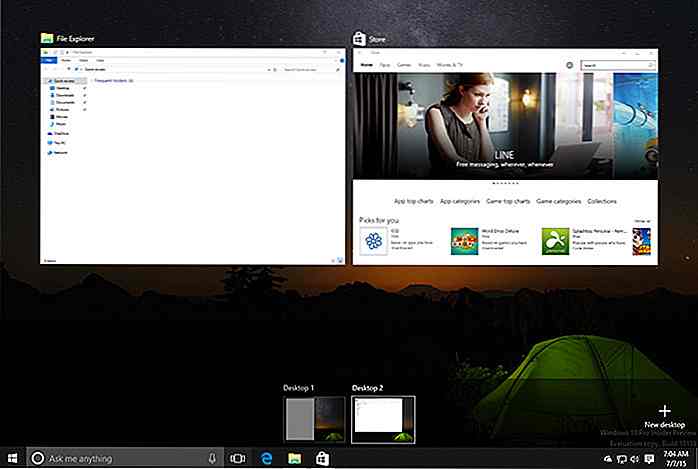 3. Meerdere desktops
3. Meerdere desktops Windows 10 wordt geleverd met de Multiple Desktop-modus, een functie die gebruikers van Linux en OS X (het is Spaces daar genoemd) al een aantal jaren leuk vonden.
Als u een nieuw bureaublad in Windows 10 wilt maken, klikt u op het pictogram Taakweergave (twee overlappende rechthoeken) op de taakbalk of drukt u op de toetsen Windows + Tab. Klik vervolgens op de knop Nieuw bureaublad rechtsonder in de taakweergave.
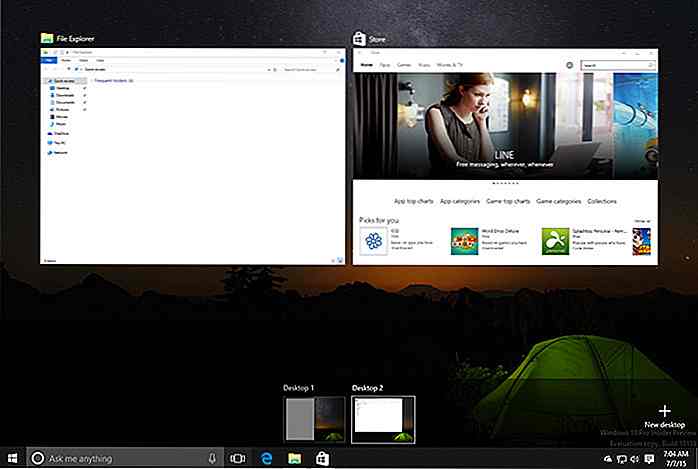 U kunt onbeperkte desktops hebben voor het groeperen of regelen van verschillende apps. Je kunt apps ook via de desktops verplaatsen door ze te slepen en neer te zetten. De app op volledig scherm wordt echter niet behandeld als een nieuw bureaublad, in tegenstelling tot OS X. Bovendien worden de actieve apps alleen actief weergegeven in de taakbalk van het bureaublad waar de app wordt geopend.
U kunt onbeperkte desktops hebben voor het groeperen of regelen van verschillende apps. Je kunt apps ook via de desktops verplaatsen door ze te slepen en neer te zetten. De app op volledig scherm wordt echter niet behandeld als een nieuw bureaublad, in tegenstelling tot OS X. Bovendien worden de actieve apps alleen actief weergegeven in de taakbalk van het bureaublad waar de app wordt geopend.4. Hé Cortana!
Cortana is het antwoord van Microsoft op Siri en Google Now - het is een persoonlijke digitale assistent. Cortana kan u helpen bij het beheer van taken zoals het organiseren van planningen, het u herinneren aan een belangrijke gebeurtenis, het geven van suggesties op basis van uw voorkeuren en zelfs het beantwoorden van e-mails. Je kunt er ook mee zoeken in bestanden, mappen en apps zoals de Spotlight-functie in OS X.
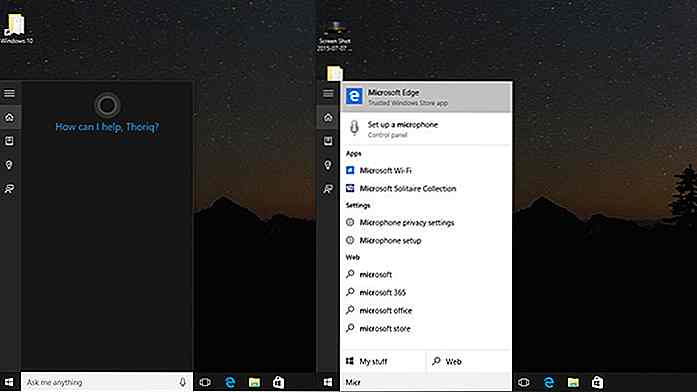 Voorheen was Cortana alleen beschikbaar op mobiele apparaten. Maar met Windows 10 brengt Microsoft Cortana ook naar de desktop . Je kunt nu Cortana wakker maken met een stemcommando: Hey Cortana! of druk eenvoudig op de Luidsprekerknop op de taakbalk als dat voor u gemakkelijker is
Voorheen was Cortana alleen beschikbaar op mobiele apparaten. Maar met Windows 10 brengt Microsoft Cortana ook naar de desktop . Je kunt nu Cortana wakker maken met een stemcommando: Hey Cortana! of druk eenvoudig op de Luidsprekerknop op de taakbalk als dat voor u gemakkelijker isCortana 'spreekt' Engels, Spaans, Frans, Chinees, Italiaans en Duits op het moment van schrijven. Houd er rekening mee dat het misschien nog niet in alle regio's beschikbaar is.
5. Microsoft Edge
Wat eerder bekend was als Project Spartan werd Microsoft Edge, wat een goede naam is, hoewel niet uniek - hetzelfde zou kunnen worden gezegd van het logo. Desondanks is Microsoft Edge in veel opzichten veel beter in staat dan zijn voorgangers, en daar zijn we meer in geïnteresseerd.
Edge heeft een mooiere, slanker interface. Het venster heeft twee kleurmodi, Licht en Donker, die kunnen worden geschakeld via Instellingen. Edge is geïntegreerd met Bing en Cortana om een interactieve ervaring te bieden. Terwijl u typt in de adresbalk, toont het u een lijst met zoekwoordsuggesties; typ "weer in Chicago" zal onmiddellijk de weersvoorspelling in de stad weergeven, AAPL zal de huidige aandelenkoers van Apple retourneren.
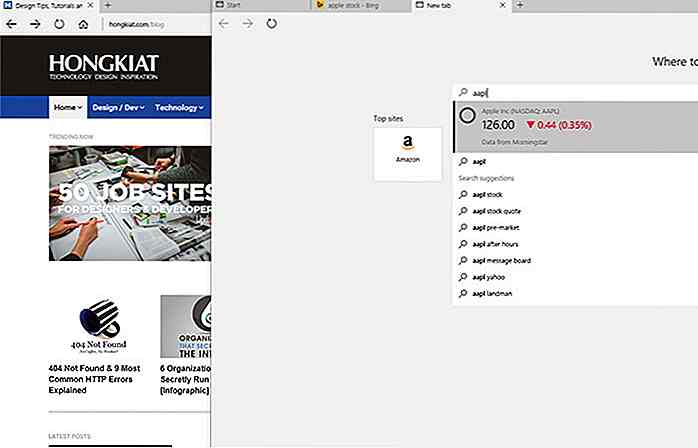 Onder de motorkap gebruikt Edge een nieuwe rendering-engine genaamd EdgeHTML, ter vervanging van Trident die in Internet Explorer werd gebruikt. Met deze nieuwe engine kan Edge sneller werken en webpagina's consistenter weergeven door alle knelpunten in de nalatenschap van Internet Explorer achter zich te laten.
Onder de motorkap gebruikt Edge een nieuwe rendering-engine genaamd EdgeHTML, ter vervanging van Trident die in Internet Explorer werd gebruikt. Met deze nieuwe engine kan Edge sneller werken en webpagina's consistenter weergeven door alle knelpunten in de nalatenschap van Internet Explorer achter zich te laten.Bovendien kunnen we eindelijk extensies van derden installeren zoals in Chrome en Firefox.
6. Actiecentrum
Voor degenen onder u die afkomstig zijn uit Windows 7, is het actiecentrum daar maar beperkt tot computerupdates en beveiligingstype van kennisgeving. In Windows 10 is het actiecentrum geüpgraded om aan te passen aan onze moderne digitale wereldse behoeften, waar informatie in een eindeloze stroom stroomt.
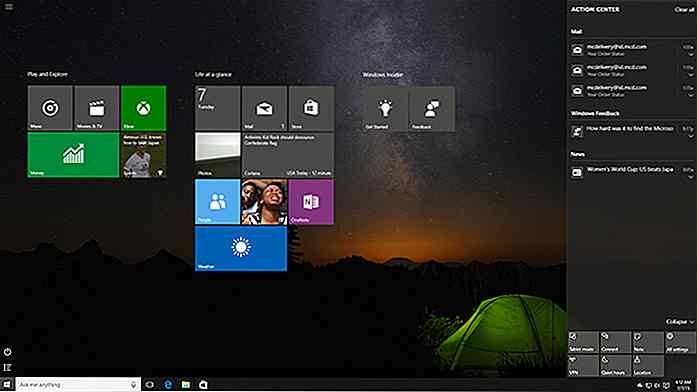 U kunt nu alles vinden dat u misschien hebt gemist, zoals e-mails, nieuws, oproepen, sms-berichten en software-updates. U hebt ook toegang tot snelkoppelingen naar uw pc-instellingen. Het actiecentrum is toegankelijk via het bellenpictogram onderaan rechts op de taakbalk.
U kunt nu alles vinden dat u misschien hebt gemist, zoals e-mails, nieuws, oproepen, sms-berichten en software-updates. U hebt ook toegang tot snelkoppelingen naar uw pc-instellingen. Het actiecentrum is toegankelijk via het bellenpictogram onderaan rechts op de taakbalk.7. Universele apps
Microsoft heeft een missie om hun ecosysteem te verenigen met Universal Apps . Met Windows 10 kunnen ontwikkelaars nu een enkele codebase schrijven die kan worden uitgevoerd en geschaald in een telefoon, een tablet en zelfs een Hololens.
Als gevolg hiervan zou dit de kosten en de tijdsinvestering voor het bouwen van een app voor Windows verlagen . E-mail, agenda, rekenmachine, muziek en foto zijn enkele voorbeelden van universele apps die worden geleverd met Windows 10. U kunt ook telefoon- en tablet-apps installeren die zijn geïnstalleerd vanuit de Windows Store en deze als een desktop-app gebruiken.
8. Continuum
Continuum, niet te verwarren met Continuïteit, is een functie die is ontworpen voor een hybride apparaat, zoals Surface, om een naadloze overgang van desktop naar tabletmodus mogelijk te maken. Maar u kunt ook de tabletmodus op een gewone desktop activeren als u de voorkeur geeft aan de tabletervaring.
Klik in het actiecentrum op de snelkoppeling in de tabletmodus. Zodra u de tabletmodus hebt geopend, worden alle apps op volledig scherm weergegeven, inclusief Verkenner. Continuum werkt ook op Windows Phones. Door uw telefoon aan te sluiten op een scherm of een pc, kunt u de volledige ervaring van een pc hebben en apps in uw telefoon gebruiken zoals op een gewone desktop met een toetsenbord en een muis.
9. Zeg hallo tegen Windows Hallo
Windows Hello is een unieke functie voor Windows 10. Het is een nieuwe, extra manier om in te loggen bij Windows 10, afgezien van het gebruik van een wachtwoord, pincode of afbeelding. Windows Hello werkt door uw gezicht en vingerafdruk te herkennen (voor laptops met een scanner) en stelt u in staat om op uw pc in te loggen door op uw gezicht te "kijken" (met een camera).
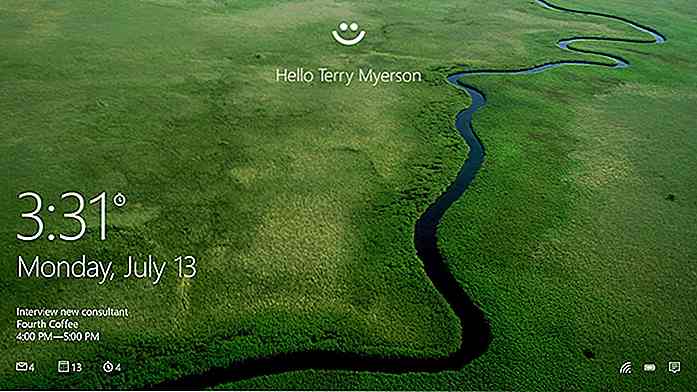 Na de installatie verschijnen geanimeerde ogen op het vergrendelingsscherm om je te zoeken.
Na de installatie verschijnen geanimeerde ogen op het vergrendelingsscherm om je te zoeken.10. Meer capabele opdrachtprompt
Vergeleken met de Terminal van Linux of OS X is de Command Prompt voor Windows een antiek, vast in de jaren 80. U kunt bijvoorbeeld de tekst niet selecteren en kopiëren en plakken.
Gelukkig voor Windows-gebruikers heeft de Command Prompt in Windows 10 een aantal verbeteringen ondergaan. U kunt nu lijnen, tekst, drag-and-drop-mappen of bestanden selecteren om hun locatiepad te onthullen .
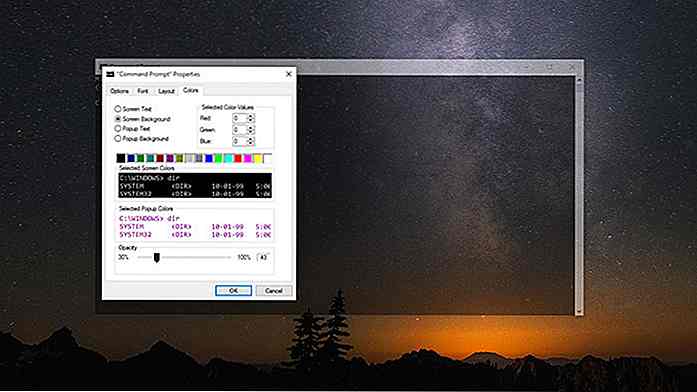 U kunt ook de kleur wijzigen en de transparantie van vensters aanpassen . Alle nieuwe opties zijn te vinden in de Eigenschappen van de opdrachtprompt.
U kunt ook de kleur wijzigen en de transparantie van vensters aanpassen . Alle nieuwe opties zijn te vinden in de Eigenschappen van de opdrachtprompt.
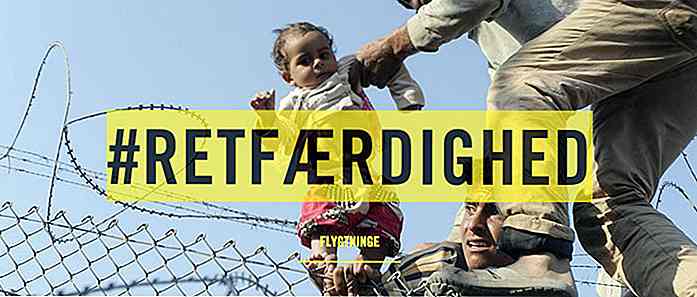
Detecteer lettertype gemakkelijk met Fontface Ninja
Als u een lettertype tegenkomt dat u voor uw eigen gebruik wilt gebruiken, is de gebruikelijke manier om informatie over dat lettertype te achterhalen, de optie Inspect Element in de Chrome-browser te gebruiken.Kort gezegd, terwijl we in Chrome zijn, markeren we de tekst en klikken met de rechtermuisknop om Inspect Element te selecteren
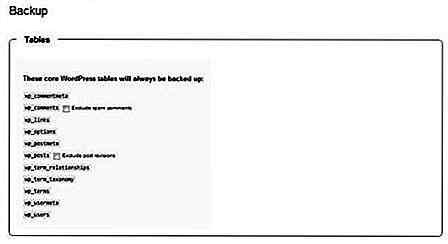
Hardende WordPress-beveiliging: 25 essentiële plug-ins + tips
Als u een WordPress-website gebruikt, moet de beveiliging ervan uw grootste zorg zijn. In de meeste gevallen komen WordPress-blogs in gevaar omdat hun kernbestanden en / of plug-in verouderd zijn; verouderde bestanden zijn traceerbaar en het is een open uitnodiging voor hackers.Hoe blijf je voorgoed weg van de slechterikken
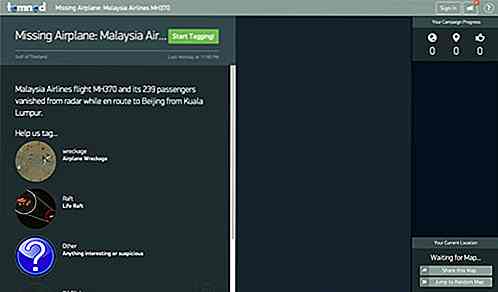
![8 Tijdbesparende Excel-snelkoppelingen [Infographic]](http://hideout-lastation.com/img/tech-design-tips/531/8-time-saving-excel-shortcuts.jpg)